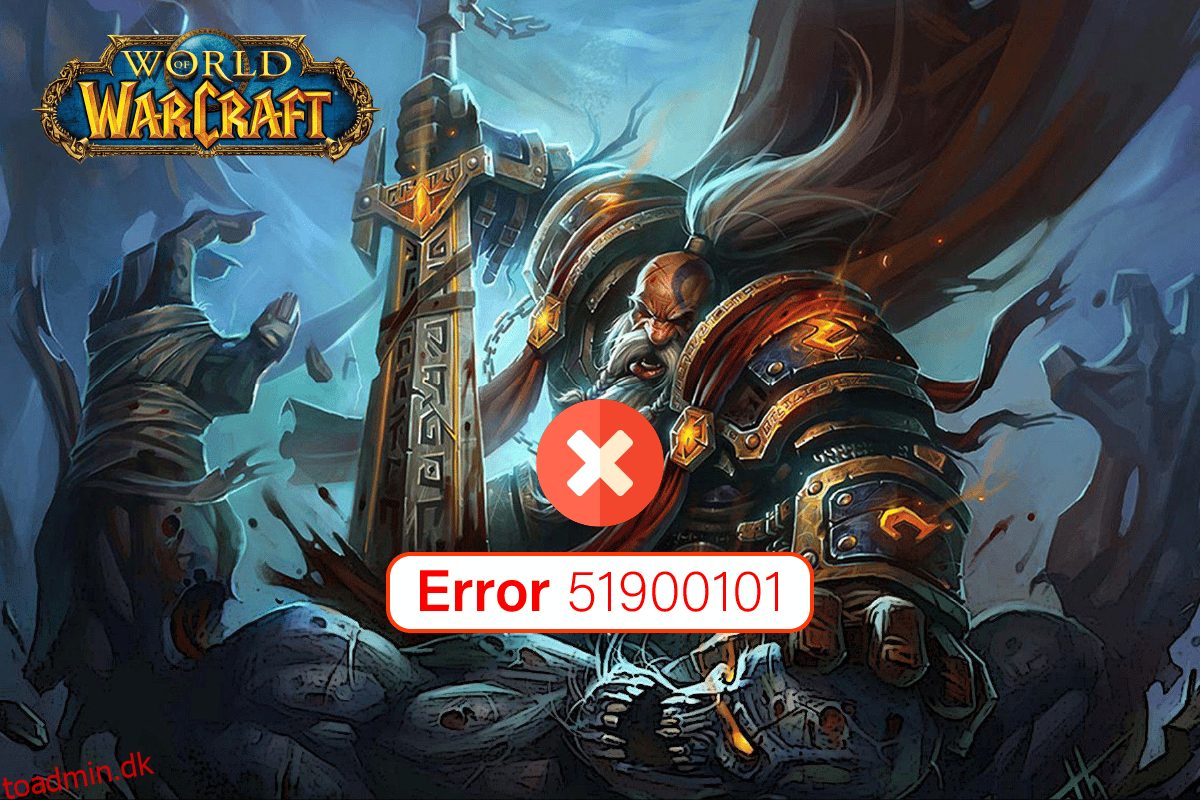Siden udgivelsen har World of Warcraft været en snak i byen, og det forbliver helt sikkert fremragende i andre populære streamingspil. Men som alle spil og applikationer er World of Warcraft heller ikke uden fejl. Det har sine egne fejl, og et af de mest almindeligt rapporterede problemer er WOW-fejl 51900101. Dette får spillet til at afbryde forbindelsen tilfældigt, og det vil skynde dig at starte fra begyndelsen. Dette problem er også forbundet med spillets nedbrudsproblemer. Hvis du kæmper med, hvordan du løser dette problem på din Windows 10-pc, vil denne vejledning hjælpe dig meget med at løse det samme. Alle metoderne nævnt i denne guide hjælper dig med at opnå en stabil forbindelse til spillet uden nogen fejl. Så fortsæt med at læse!
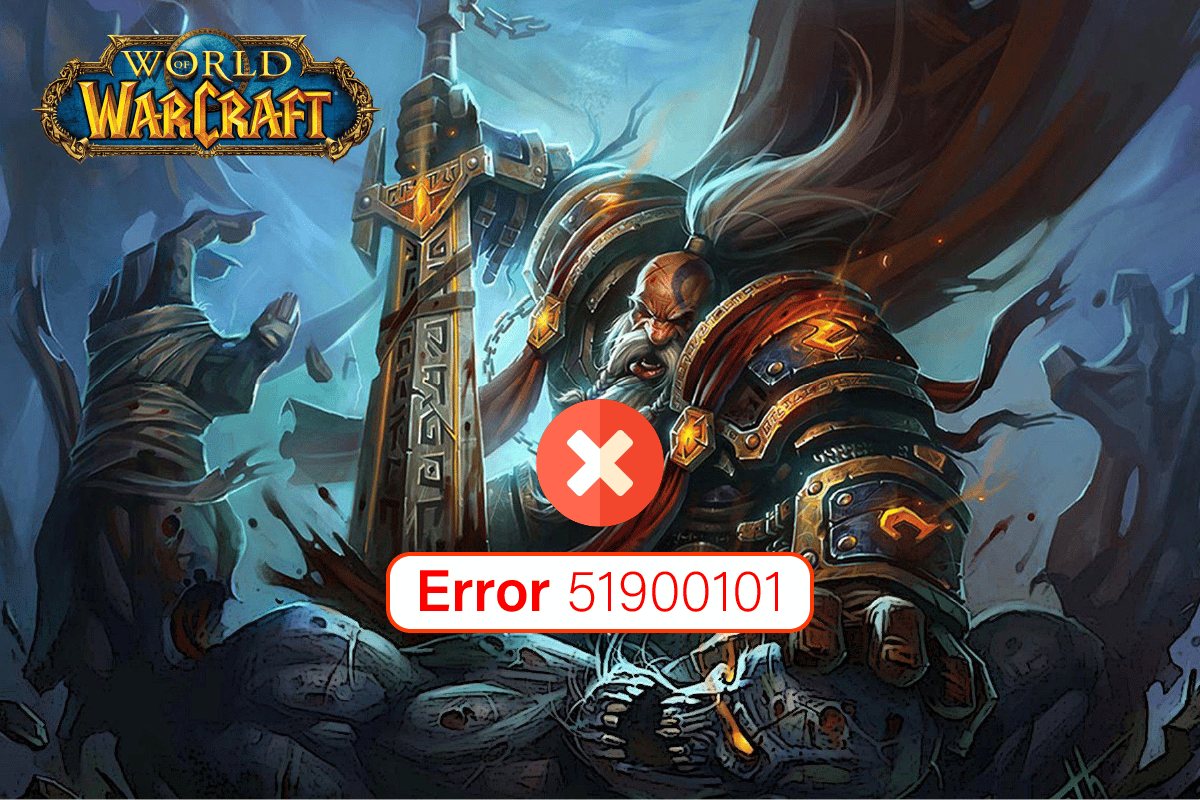
Indholdsfortegnelse
Sådan rettes World of Warcraft-fejl 51900101 i Windows 10
Der er så mange grunde forbundet med World of Warcraft 51900101 på din Windows 10-pc. Alligevel er et par væsentlige årsager anført nedenfor.
- Battle.net mangler admin adgang.
- Korrupte data i spilinstallationsmappen.
- Redigeringstilladelser mangler.
- Antivirusprogram blokerer nogle få funktioner i spillet eller selve spillet.
- Windows Defender Firewall blokerer programmet.
- Forældede styresystem og pc-drivere.
- Korrupte spildata.
Gå nu videre til næste afsnit for at lære fejlfindingsmetoderne for WOW WOW 51900101 fejl. Læs og implementer de nedenfor diskuterede metoder på din Windows 10-computer til WOW-fejl 51900101 rettelse og for at forhindre det samme.
Grundlæggende fejlfindingsmetoder
1. Genstart pc’en
Det generelle trick til at løse alle de midlertidige fejl forbundet med World of Warcraft er at genstarte din computer. Du kan genstarte din pc ved at følge trinene.
1. Naviger til Windows Power User-menuen ved at trykke på Windows- og X-tasterne samtidigt.
2. Vælg Luk ned eller log ud.
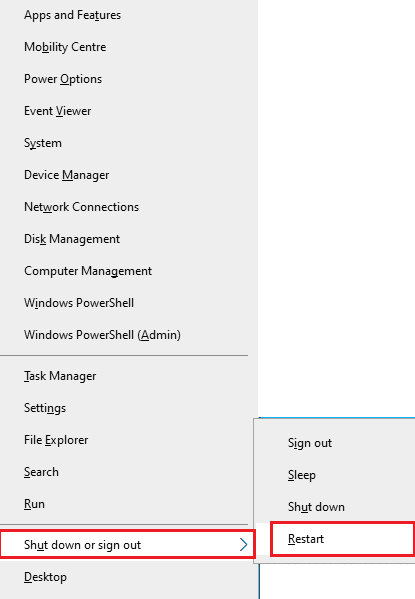
3. Klik til sidst på Genstart.
Når du har genstartet dit spil, skal du kontrollere, om du kan få adgang til spillet uden fejl.
2. Tjek spilkrav
Hvis du står over for WOW 51900101-problemet ved opstart, skal du tjekke de grundlæggende krav til spillet og sikre, at din pc opfylder dem.
-
OS: Windows 7 64-bit.
-
CPU: Intel Core i5-760, AMD FX-8100.
-
GPU: NVIDIA GeForce GTX 560 2GB, AMD Radeon HD 7850 2GB eller Intel HD Graphics 530 (45W TDP med 8 GB system-RAM).
-
RAM: 4 GB RAM (8 GB til integreret grafik som Intel HD Graphics-serien).
-
Lagerplads: 70 GB ledig plads 7200 RPM HDD.
3. Sørg for korrekt netværksforbindelse
Ustabil internetforbindelse fører til WOW-fejl 51900101, også hvis der er nogen forhindringer mellem din router og din computer, kan de forstyrre det trådløse signal og vil forårsage periodiske forbindelsesproblemer. Du kan køre en hastighedstest for at kende det optimale niveau af netværkshastighed, der kræves for den korrekte forbindelse.

Sørg for, at din enhed opfylder nedenstående kriterier.
- Find signalstyrken på dit netværk, og hvis den er meget lav, skal du fjerne alle forhindringer mellem vejen.
- Undgå for mange enheder, der er tilsluttet det samme netværk.
- Køb altid et modem/router, der er bekræftet af din internetudbyder (ISP), og de er fri for konflikter.
- Brug ikke gamle, ødelagte eller beskadigede kabler. Udskift om nødvendigt kablerne.
- Sørg for, at ledningerne fra modemmet til routeren og modemmet til væggen er stabile og ude af forstyrrelse.
Hvis der er nogen internetforbindelsesproblemer, så tjek vores guide Sådan fejlfindes netværksforbindelsesproblemer på Windows 10 for at fejlfinde det samme.
4. Opdater Windows
Du kan også udrydde fejl i din computer og spil ved at opdatere dit operativsystem. Sørg altid for, at hvis du har opdateret dit Windows-operativsystem, og hvis der er nogen afventende opdateringer, skal du bruge vores guide Sådan downloades og installeres Windows 10 Seneste opdatering
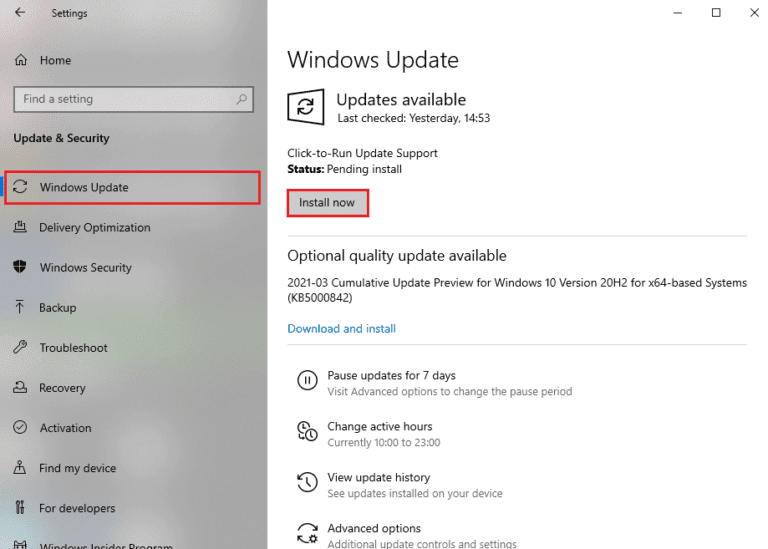
Efter at have opdateret dit Windows-operativsystem, skal du kontrollere, om du kan oprette forbindelse til din WOW-spilserver uden fejl.
5. Opdater grafikdrivere
World of Warcraft er et grafisk intensivt spil, og din grafikdriver er vigtig for din spiloplevelse. Hvis driverne er forældede eller defekte, skal du sørge for at opdatere dem. Du kan søge efter de nyeste udgivelser af drivere fra deres officielle websteder, eller du kan opdatere dem manuelt. Følg vores guide 4 måder at opdatere grafikdrivere i Windows 10 for at opdatere din driver og kontrollere, om du har rettet WOW-fejl 51900101.

6. Rul GPU-driveropdateringer tilbage
Nogle gange kan den aktuelle version af GPU-drivere forårsage WOW-fejl 51900101, og i dette tilfælde skal du gendanne tidligere versioner af installerede drivere. Denne proces kaldes Roll Back af drivere, og du kan nemt rulle dine computerdrivere tilbage til deres tidligere tilstand ved at følge vores guide Sådan ruller du drivere tilbage på Windows 10.
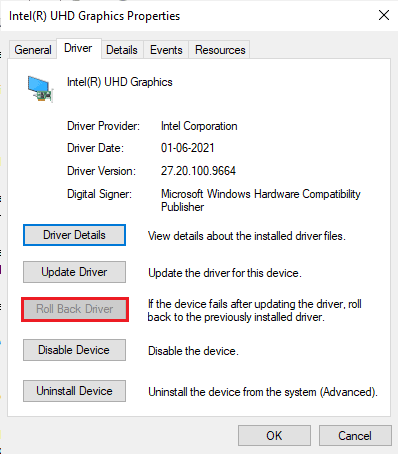
7. Geninstaller grafikdrivere
Hvis du stadig står over for World of Warcraft 51900101 efter at have opdateret dine grafiske drivere, skal du geninstallere enhedsdrivere for at løse eventuelle inkompatibilitetsproblemer. Der er flere måder at geninstallere drivere på din computer. Alligevel kan du nemt geninstallere grafiske drivere som anvist i vores guide Sådan afinstalleres og geninstalleres drivere på Windows 10.
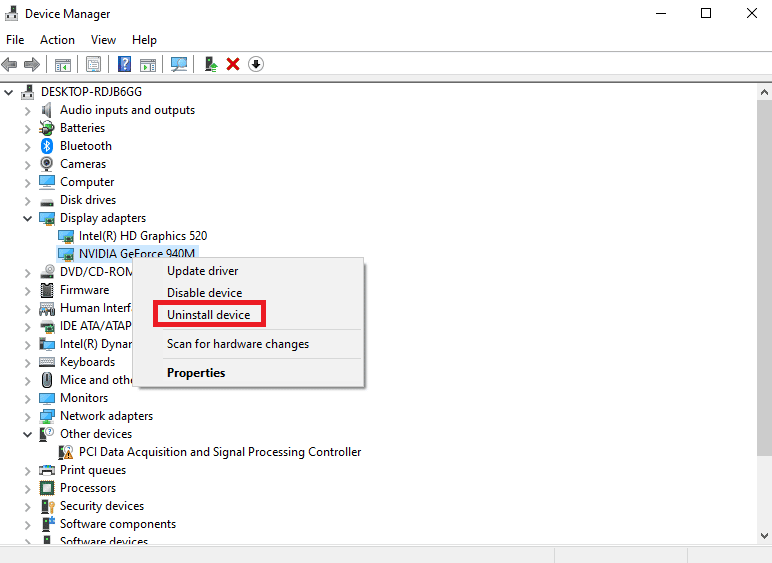
Når du har geninstalleret GPU-drivere, skal du kontrollere, om du kan få adgang til World of Warcraft uden fejl.
8. Deaktiver midlertidigt antivirus (hvis relevant)
Nogle inkompatible antivirusprogrammer installeret på din computer vil forårsage WOW-fejl 51900101. For at undgå konflikter skal du sørge for sikkerhedsindstillingerne på din Windows 10-computer og kontrollere, om de er stabile eller ej. For at finde ud af, om antiviruspakken er årsagen til WOW-fejlkode 5190010, skal du deaktivere den én gang og prøve at oprette forbindelse til et netværk. Læs vores guide til, hvordan du deaktiverer antivirus midlertidigt på Windows 10, og følg instruktionerne for at deaktivere dit antivirusprogram midlertidigt på din pc.
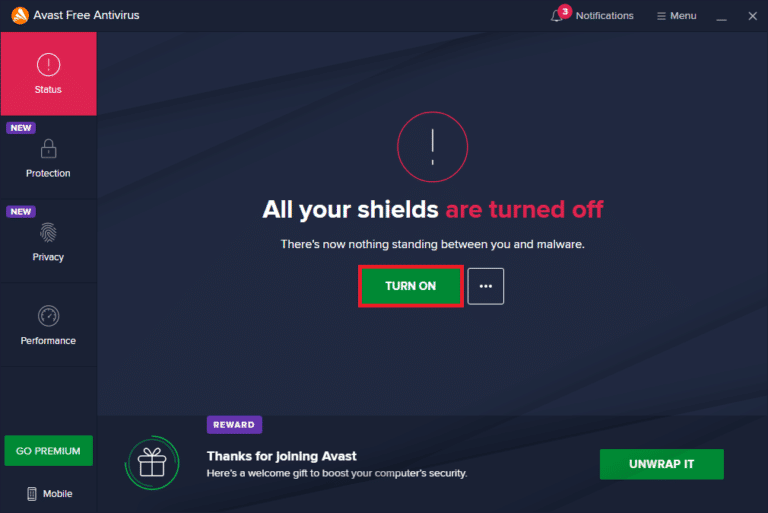
Hvis du har en løsning på dit problem efter at have deaktiveret antivirusprogrammet på din computer, anbefales det at afinstallere programmet helt fra din pc. Læs vores guide Tving afinstallation af programmer, der ikke afinstalleres i Windows 10 for at afinstallere dit antivirusprogram på din computer.
Metode 1: Kør WoW som administrator
Dette er en af de mest almindelige årsager, der forårsager WOW 51900101 i din Windows 10-pc. Visse tilladelser og funktioner kan kun tilgås, hvis du har givet administratorrettigheder til World of Warcraft-spillet. I dette scenarie kan du rette WOW fejlkode 51900101 ved at følge instruktionerne nedenfor.
1. Højreklik på World of Warcraft-genvejen på skrivebordet, eller naviger i installationsmappen og højreklik på den.
2. Vælg nu Egenskaber.
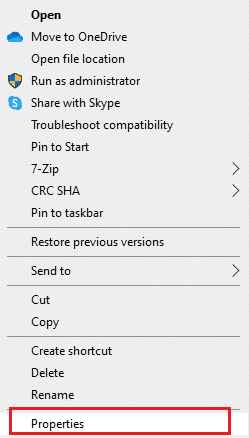
3. Skift derefter kompatibilitetsfanen og marker afkrydsningsfeltet Kør dette program som administrator.

4. Klik til sidst på Anvend > OK for at gemme ændringer.
Metode 2: Luk baggrundsopgaver
Flere brugere har bekræftet, at WOW-fejl 51900101 kan løses ved at lukke alle de baggrundsopgaver, der kører på din pc. For at implementere opgaven skal du følge vores guide Sådan afsluttes opgave i Windows 10 og fortsætte som anvist.
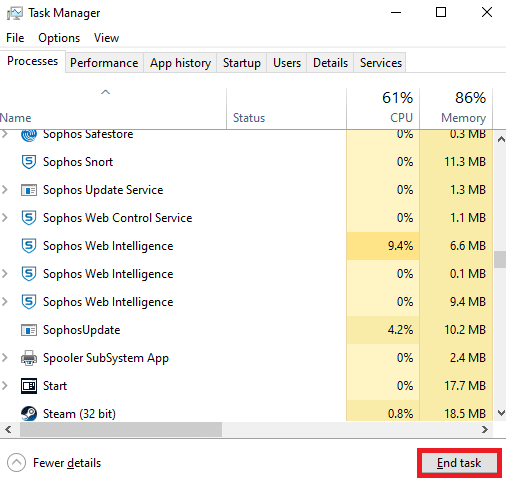
Når du har lukket alle baggrundsprocesserne, skal du kontrollere, om du var i stand til at rette fejlkode 5190010 i WOW.
Metode 3: Omdøb cache, grænseflade og WTF-mapper
Der er få spilfiler, der ligger i mapper som Cache, Interface og WTF, der er ansvarlige for at gemme de grundlæggende oplysninger om spillet, fremskridt og indstillinger. Hvis de er korrupte, vil du stå over for WOW fejlkode 5190010. Så du rådes til at omdøbe mapperne og kontrollere, om det virker.
1. Luk alle processer, der kører i baggrunden som anvist i metoden ovenfor, og tryk på Windows + E-tasterne sammen for at åbne Stifinder.
2. Naviger nu til følgende stedsti som vist.
C:Program Files (x86) World of Warcraft
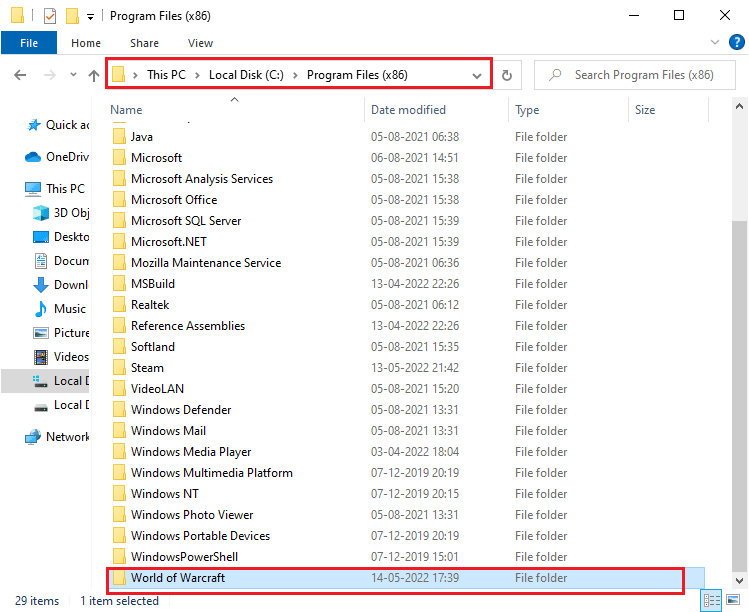
3. Find nu følgende mapper og højreklik på dem. Vælg derefter Omdøb som vist.
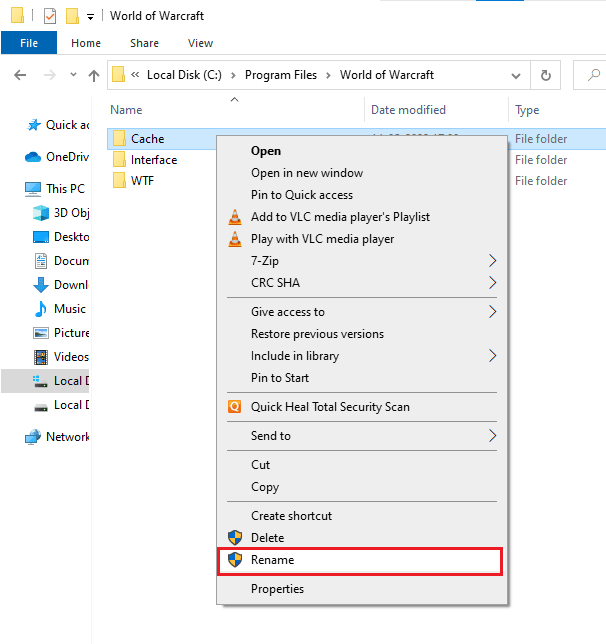
4. Omdøb nu mapperne til henholdsvis Cacheold, Interfaceold, WTFold.
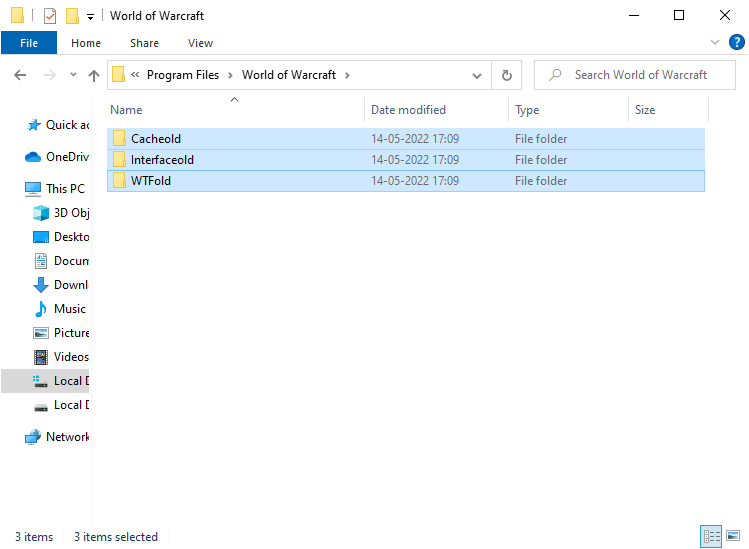
5. Når du har omdøbt disse mapper, skal du genstarte spillet og kontrollere, om du kan rette fejlkode 5190010 på din Windows 10-pc.
Metode 4: Slet WOW Cache-mappe
Flere brugere står over for WOW-fejl 51900101 under opstart, og dette problem kan løses, når cachemappen fjernes helt fra din computer. Alle de midlertidige filer i spillet vil blive slettet, og den næste på hinanden følgende opstart starter spillet uden fejl. Hvis det ikke virker for dig at omdøbe mapperne, vil instruktionerne nedenfor hjælpe dig med at gøre det.
1. Gå til mappen World of Warcraft som anvist i metode 3 ovenfor.
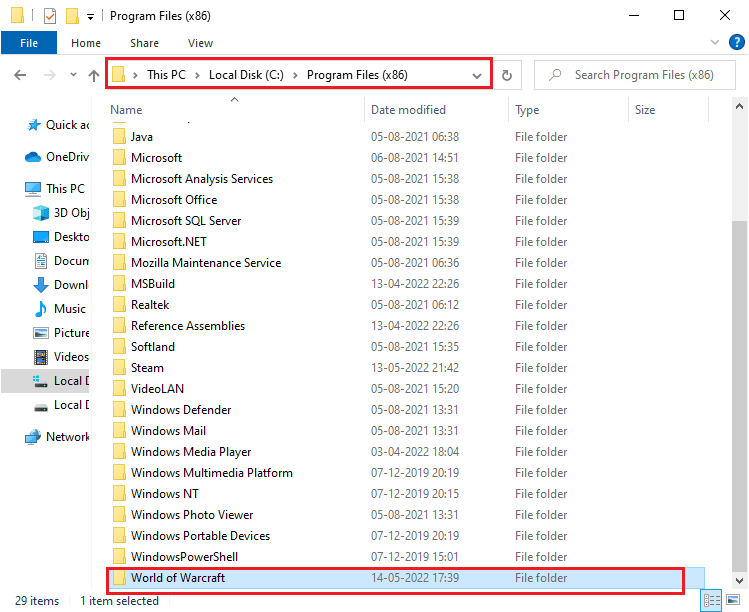
2. Højreklik derefter på Cache-mappen og vælg Slet indstilling som vist.
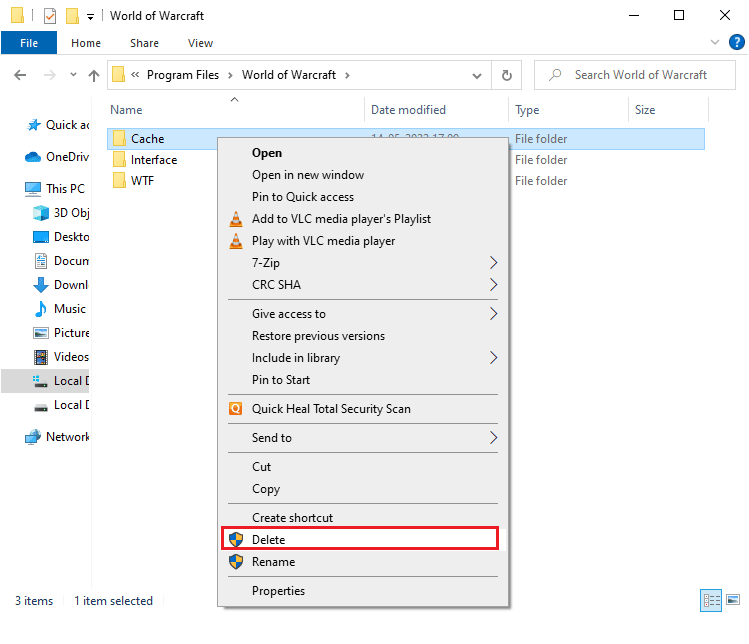
Tjek, om du har rettet World of Warcraft 51900101 fejl.
Metode 5: Skift skrivebeskyttet attribut
World of Warcraft-spillet vil køre uden fejl, når du har givet de rigtige brugerdefinerede attributindstillinger i UAC (User Account Control). Hvis spillet og dets komponenter kun har skrivebeskyttede komponenter, kan du ikke ændre eller opdatere World of Warcraft. Dette resulterer i WOW 51900101 på din pc. I dette tilfælde skal du ændre den skrivebeskyttede attribut for spillet som anvist nedenfor.
1. Start File Explorer og åbn World of Warcraft-mappen.
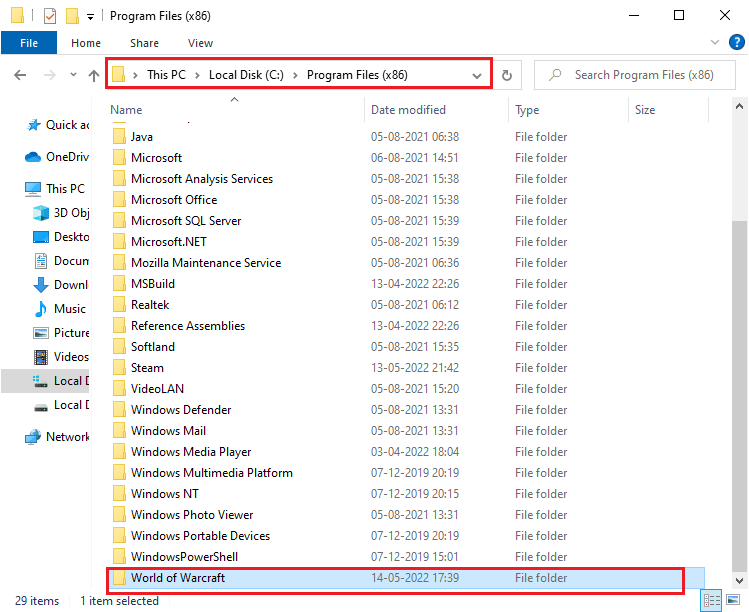
2. Højreklik nu på Wow.exe-installationsfilen og vælg Egenskaber.
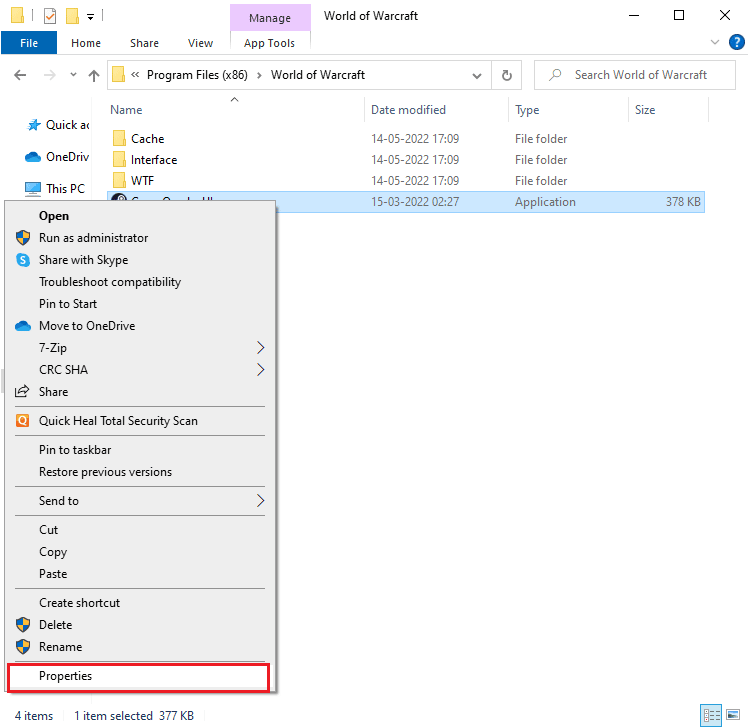
3. Skift nu til fanen Generelt og fjern markeringen i afkrydsningsfeltet ud for Skrivebeskyttet ud for sektionen Attributter som vist.
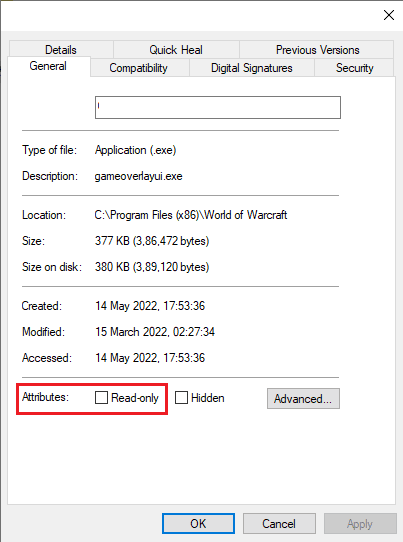
4. Klik derefter på Anvend > OK for at gemme ændringerne.
Metode 6: Reparer systemfiler
Hvis der er nogen manglende eller beskadigede filer på din Windows 10-pc, vil du stå over for WOW-fejl 51900101. Alligevel reparerer du disse korrupte filer ved at bruge indbyggede hjælpeprogrammer, nemlig System File Checker og Deployment Image Servicing and Management. Læs vores guide til, hvordan du reparerer systemfiler på Windows 10, og følg trinene som instrueret for at reparere alle dine korrupte filer.
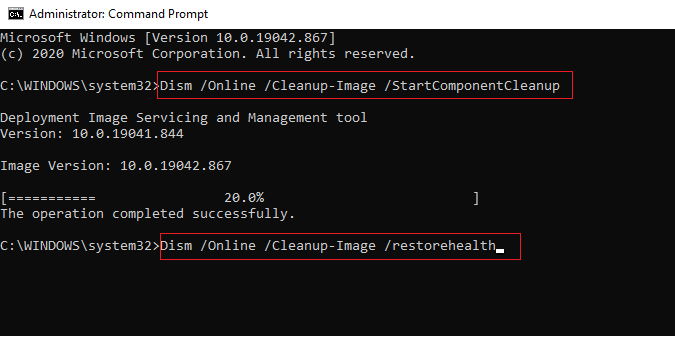
Når du har gennemført scanningen, vil den vise en af disse meddelelser:
- Windows Resource Protection fandt ingen integritetskrænkelser.
- Windows Resource Protection kunne ikke udføre den anmodede handling.
- Windows Resource Protection fandt korrupte filer og reparerede dem.
- Windows Resource Protection fandt korrupte filer, men var ikke i stand til at rette nogle af dem.
Vent på bekræftelsen 100 % afsluttet, og kontroller, om din computer er i stand til at rette WOW fejlkode 5190010.
Metode 7: Kør Fuld Diskoprydning
Få brugere har foreslået, at rydning af diskplads på pc’en har hjulpet dem med at finde ud af WOW fejlkode 5190010. Dette vil gøre det muligt for din computer at installere nye filer, når det er nødvendigt, hvilket vil hjælpe dig med at løse problemet.
Hvis der er minimum ledig plads på din computer, der bidrager til den diskuterede fejlkode i WOW, skal du følge vores guide til at bruge Diskoprydning i Windows 10, der hjælper dig med at rydde alle unødvendige filer på din computer.
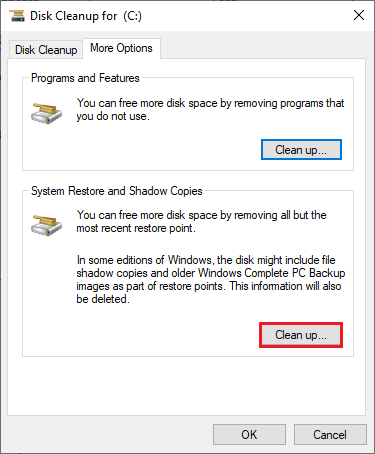
Metode 8: Kør Blizzard Repair Tool
Hvis du stadig ikke kunne rette WOW-fejl 51900101, kan der være nogle chancer for, at din pc har nogle beskadigede spilfiler. Beskadigede filer kan fylde din computer på grund af en overbeskyttende antiviruspakke eller på grund af en opdateringsfejl. Heldigvis kan du løse alle disse korrupte spilfiler automatisk ved hjælp af et indbygget værktøj fra Blizzard. Her er et par instruktioner til at køre Battle.net-reparationsværktøjet.
1. Som du gjorde tidligere, skal du navigere til mappen med Wow.exe-installationsfilen og vælge Kør som administratorindstilling som vist.
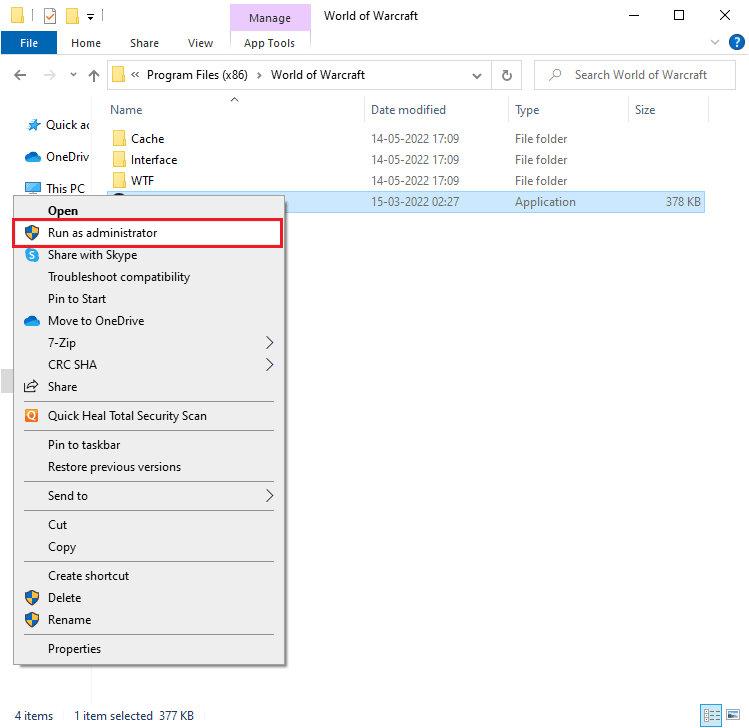
2. Hvis du bliver bedt om det af vinduet Brugerkontokontrol, skal du klikke på Ja for at fortsætte.
3. Skift nu til fanen Spil i øverste hjørne af vinduet, og vælg derefter World of Warcraft fra listen.
4. Klik derefter på Indstillinger efterfulgt af Scan & Reparer på rullelisten.
5. I den næste prompt skal du klikke på Begynd scanning og vente, indtil processen er fuldført.
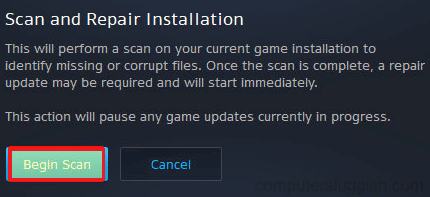
6. Til sidst skal du genstarte dit spil og kontrollere, om du kan rette WOW 51900101 fejl.
Metode 9: Rediger Windows Defender Firewall-indstillinger
Du vil også møde WOW 51900101 på grund af en overreaktiv eller overbeskyttende antiviruspakke i din Windows 10-computer. Dette forhindrer forbindelsen mellem spilstarteren og serveren. Så for at løse dette problem kan du hvidliste World of Warcraft i dine Firewall-indstillinger eller deaktivere problemet midlertidigt.
Mulighed I: Whitelist World of Warcraft
For at tillade World of Warcraft i din Windows Defender Firewall, følg vores guide Tillad eller bloker apps gennem Windows Firewall og implementer trinene som anvist.

Mulighed II: Deaktiver firewall (anbefales ikke)
Hvis du ikke ved, hvordan du deaktiverer Windows Defender Firewall, vil vores guide Sådan deaktiveres Windows 10 Firewall hjælpe dig med at gøre det.
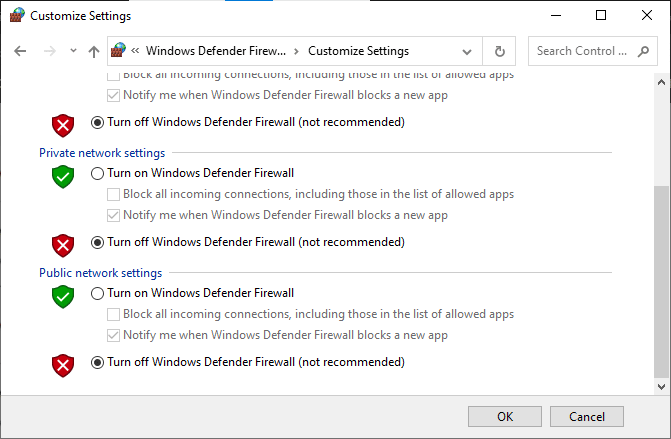
Mulighed III: Opret ny regel i Firewall
1. Tryk på Windows-tasten, og skriv Windows Defender Firewall med avanceret sikkerhed. Klik derefter på Åbn.
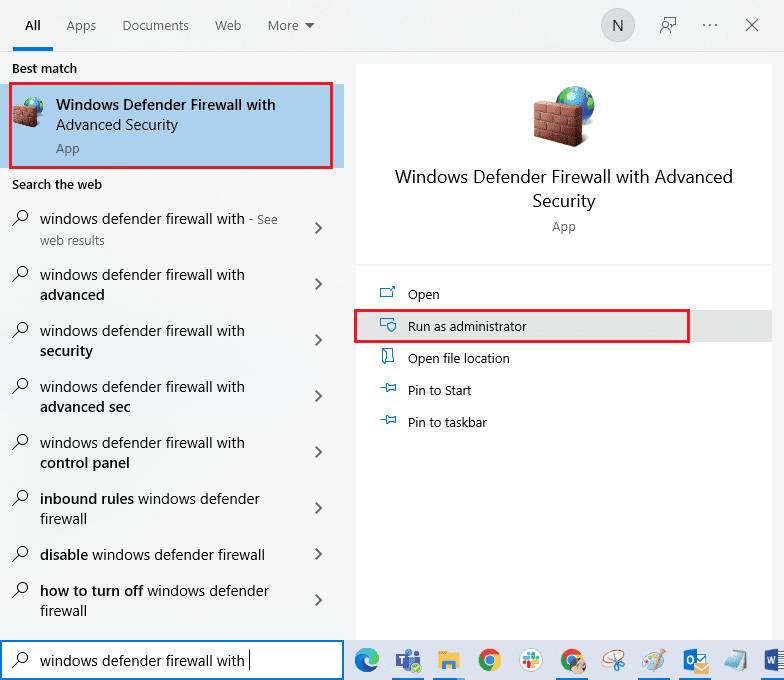
2. Klik nu i venstre rude på Indgående regler som vist.
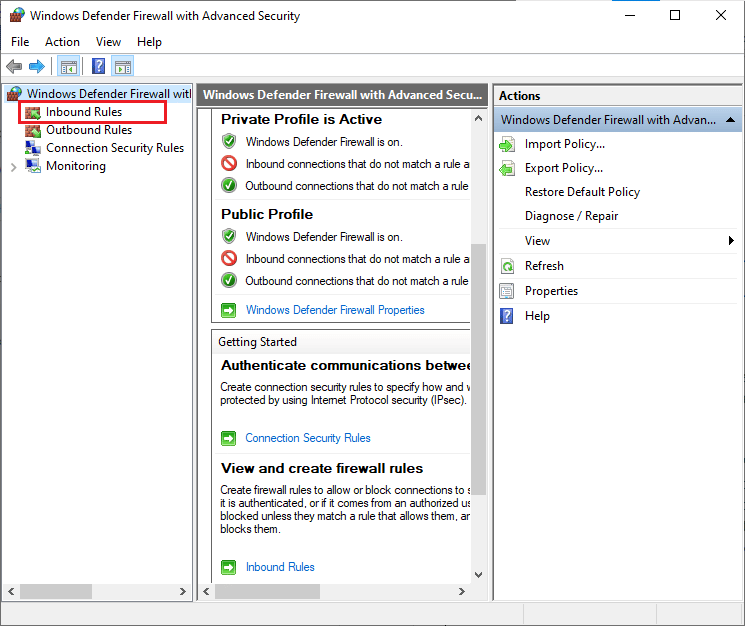
3. Klik derefter på Ny regel… i højre rude som vist.
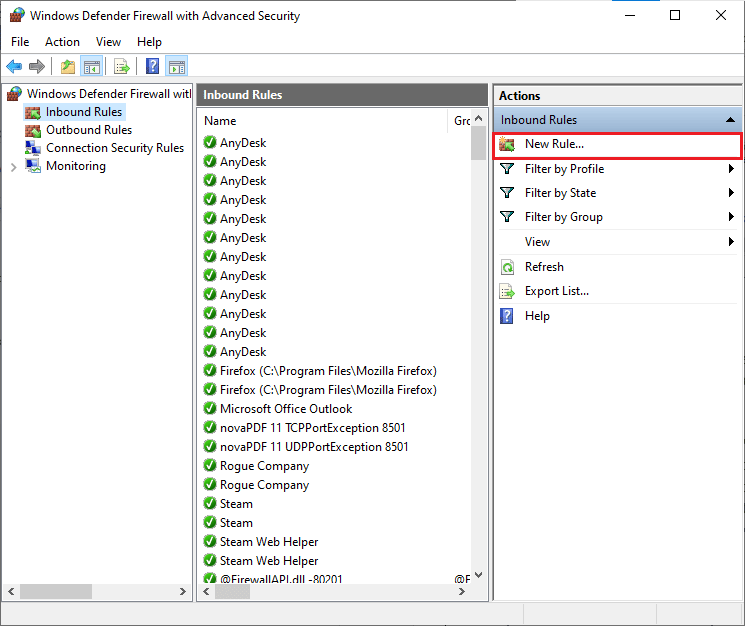
4. Sørg nu for at vælge indstillingen Program under Hvilken type regel vil du oprette? menuen og klik på Næste> som vist.
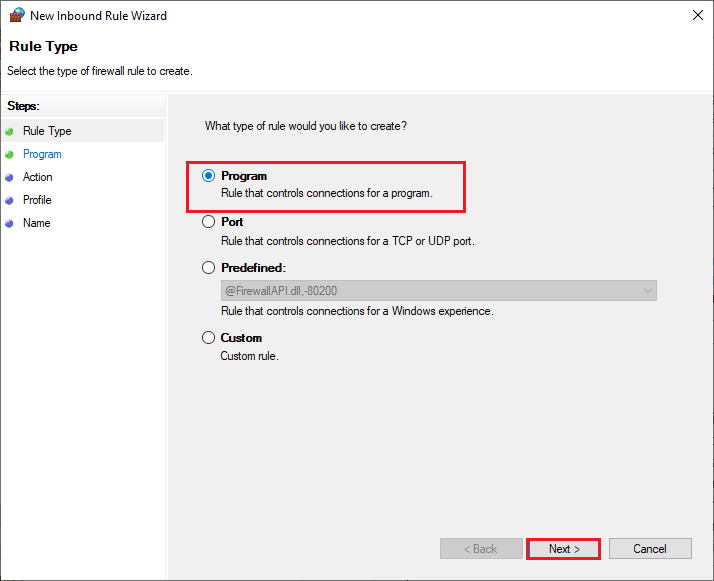
5. Klik derefter på Gennemse… knappen svarende til Denne programsti: som vist.
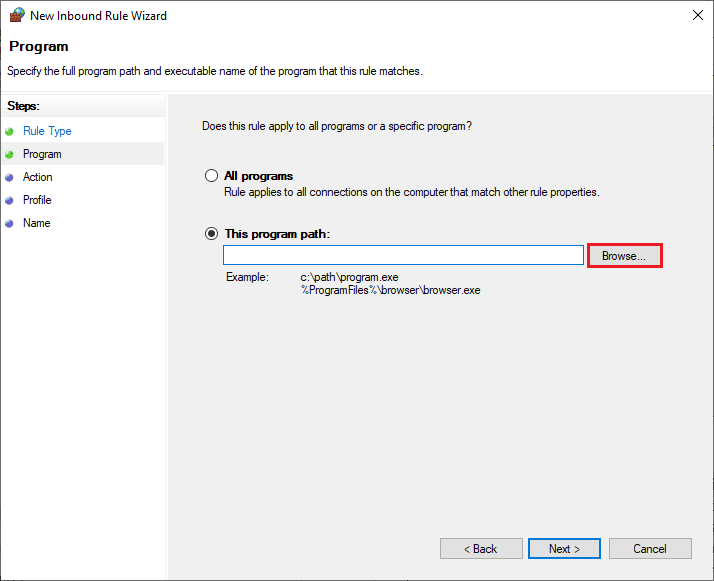
6. Naviger derefter til C:Program Files (x86) World of Warcraft-sti og dobbeltklik på opsætningsfilen. Klik derefter på knappen Åbn.
7. Klik derefter på Næste > i vinduet Guiden Ny indgående regel som vist.
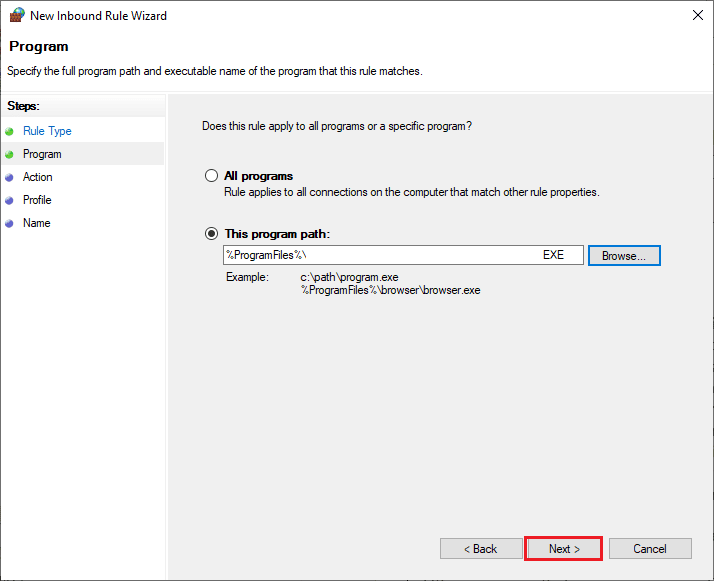
8. Vælg nu alternativknappen ud for Tillad forbindelse, og klik på Næste > som vist.
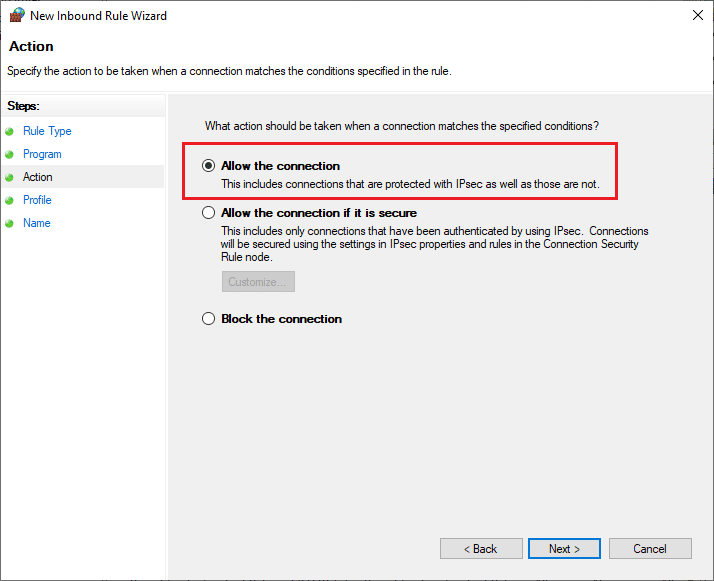
9. Sørg for, at felterne Domæne, Privat, Offentlig er valgt, og klik på Næste > som vist.
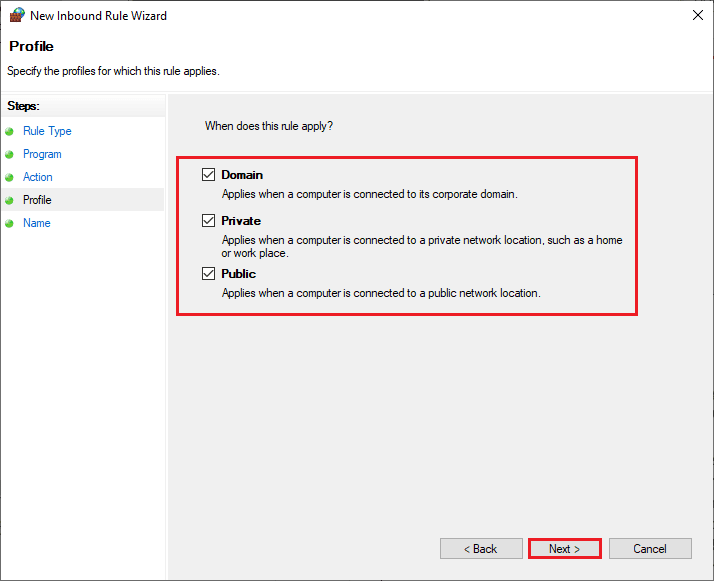
10. Tilføj endelig et navn til din nye regel og klik på Udfør.
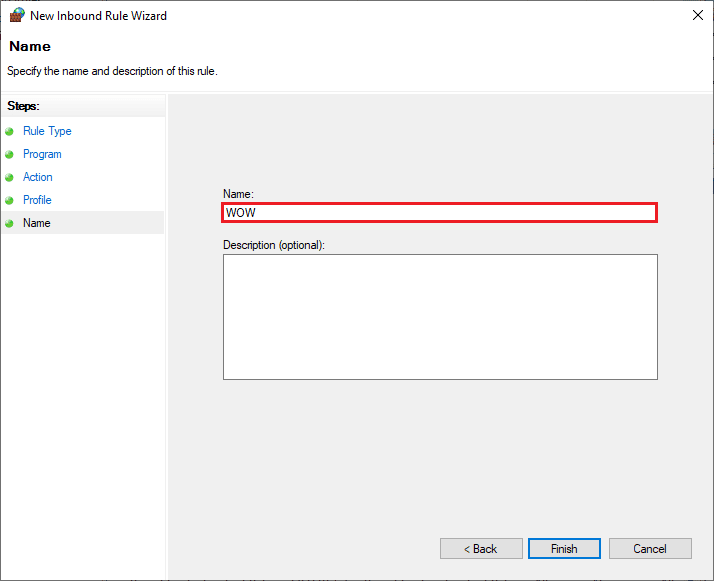
Helt færdig! Tjek om du har rettet fejlkode 5190010 i WOW er rettet eller ej.
Metode 10: Geninstaller World of Warcraft
Eventuelle fejlkonfigurerede filer i World of Warcraft vil føre til WOW 51900101, selvom du har fulgt alle de ovenfor diskuterede metoder og opdateret alle de afventende handlinger. Så i dette tilfælde har du ingen anden mulighed end at geninstallere spillet. Her er hvordan du gør det.
1. Tryk på Windows-tasten, og skriv Apps & features. Klik derefter på Åbn.
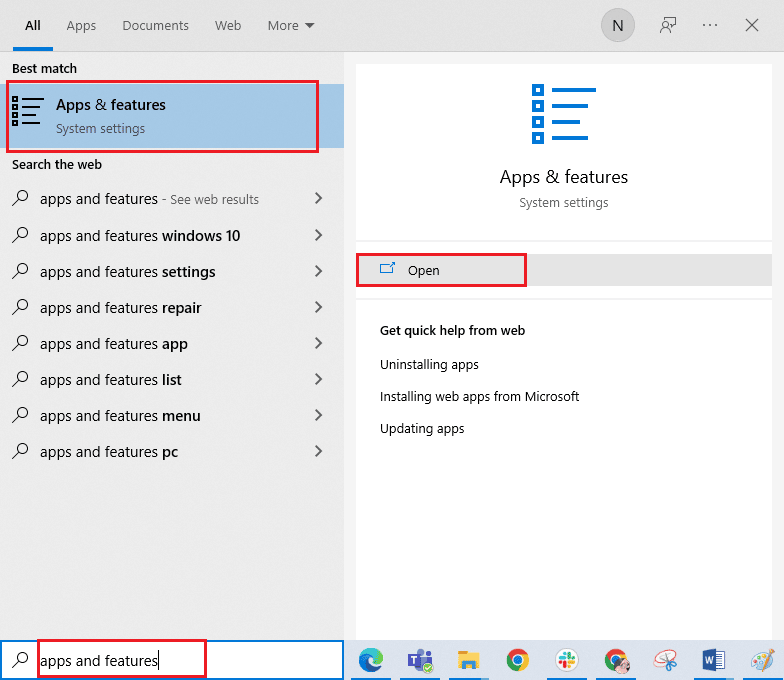
2. Søg nu i World of Warcraft på listen og klik på den. Vælg derefter Afinstaller.
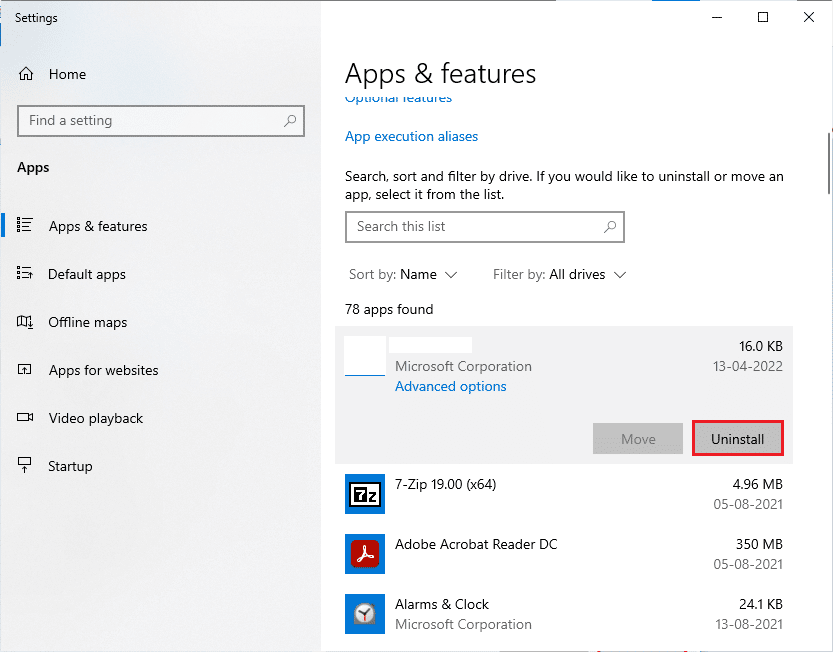
3. Hvis du bliver bedt om det, skal du igen klikke på Afinstaller.
4. Besøg derefter Blizzards officielle websted for at downloade World of Warcraft til Windows PC.
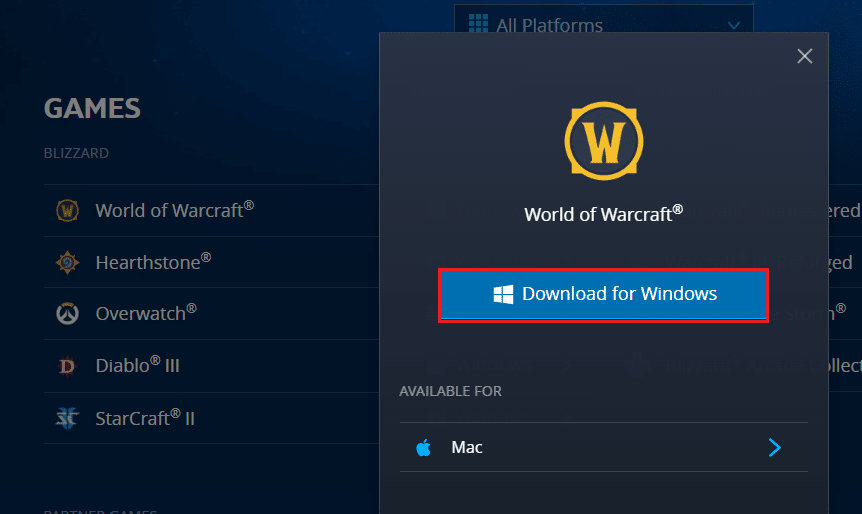
5. Klik derefter på Download til Windows og vent, indtil spillet bliver installeret på din pc.
6. Naviger til Mine downloads i File Explorer, og dobbeltklik på installationsfilen for at køre programmet.
7. Følg instruktionerne på skærmen for at installere spillet på din Windows 10-pc.
8. Til sidst skal du genstarte spillet, og nu har du rettet WOW fejlkode 5190010.
***
Vi håber, at denne vejledning var nyttig, og at du kunne rette WOW-fejl 51900101 i Windows 10. Fortæl os, hvilken metode der virkede bedst for dig. Også, hvis du har spørgsmål/forslag vedrørende denne artikel, så er du velkommen til at slippe dem i kommentarfeltet.